
Come recuperare i file cancellati dal telefono itel [4 metodi comprovati]

Immagina di scattare la foto perfetta o di salvare un documento importante, solo per scoprire in seguito che è scomparso dal tuo telefono Itel. Il panico ti assale, ma non preoccuparti. Se stai cercando come recuperare file cancellati da Itel, sei nel posto giusto. Che si tratti di foto, video, messaggi o documenti, ci sono diversi modi per recuperarli. Dai cestini nascosti ai potenti strumenti di recupero, questa guida ti mostrerà esattamente come fare.
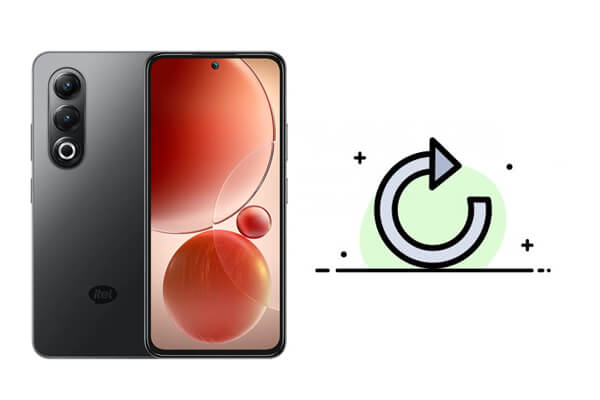
La maggior parte dei dispositivi itel con versioni Android più recenti presenta un cestino o una cartella "Eliminati di recente" nelle app Galleria o Gestione file. I file spostati qui vengono solitamente conservati per circa 30 giorni prima di essere eliminati definitivamente. Questa opzione è ideale per foto, video o documenti eliminati di recente.
Segui questi passaggi per recuperare i file eliminati da itel dal cestino:
Passaggio 1. Apri l'app Galleria o Gestione file.
Passaggio 2. Individua la sezione "Cestino" o "Eliminati di recente".

Passaggio 3. Seleziona i file che desideri ripristinare.
Passaggio 4. Tocca "Ripristina" per riportarli nella loro posizione originale.
Se il tuo telefono itel è stato sincronizzato con un account Google, puoi recuperare i file persi ripristinandoli da un precedente backup di Google dopo un ripristino delle impostazioni di fabbrica . Ecco come funziona:
Passaggio 1. Vai su "Impostazioni" > "Sistema" > "Opzioni di ripristino" > "Cancella tutti i dati" (ripristino dati di fabbrica).

Passaggio 2. Conferma e reimposta il telefono.
Passaggio 3. Nella schermata di configurazione, accedi con lo stesso account Google.
Passaggio 4. Scegli il backup che contiene i tuoi file e ripristinalo.
Nota: un ripristino delle impostazioni di fabbrica cancella tutti i dati correnti del telefono. Assicurati di eseguire il backup di tutti i dati importanti prima di procedere con un ripristino delle impostazioni di fabbrica .
Se in precedenza hai archiviato o sincronizzato file su un servizio cloud come Dropbox, il ripristino è semplice. L'archiviazione cloud spesso conserva temporaneamente i file eliminati e puoi anche scaricare i file sincronizzati prima dell'eliminazione.
Di seguito è riportata la guida su come ripristinare i file eliminati da itel con Dropbox:
Passaggio 1. Apri l'app Dropbox o accedi a dropbox.com .
Passaggio 2. Vai a "File eliminati" per controllare gli elementi rimossi di recente.

Passaggio 3. Seleziona e ripristina ciò di cui hai bisogno.
In alternativa, esplora le cartelle sincronizzate e scarica nuovamente i file caricati in precedenza sul tuo telefono itel.
Se non hai abilitato i backup e non riesci a trovare i tuoi file nel cestino o nell'archiviazione cloud, utilizzare uno strumento professionale di recupero dati è l'opzione più sicura. Coolmuster Lab.Fone for Android è un programma di recupero dati dedicato per dispositivi Android in grado di eseguire una scansione approfondita sia della memoria interna che della scheda SD esterna del tuo telefono, individuare i file cancellati o persi e ripristinarli in modo sicuro sul tuo computer.
Caratteristiche principali di Coolmuster Lab.Fone for Android
Questo strumento offre due modalità di recupero: il ripristino dei dati dalla memoria interna dell'itel e dalla scheda SD dell'itel. Diamo un'occhiata più da vicino a ciascun metodo, passo dopo passo.
01 Avvia Coolmuster Lab.Fone for Android sul tuo computer e collega il tuo telefono itel tramite un cavo USB.

02 Una volta effettuata la connessione, seleziona i tipi di file che desideri recuperare e fai clic su "Avanti" per avviare la scansione.

03 Dopo la scansione, visualizza in anteprima sia i file eliminati che quelli esistenti; quelli eliminati saranno evidenziati.
Seleziona gli elementi che desideri ripristinare e clicca su "Recupera". I file selezionati verranno salvati direttamente sul tuo computer.

Per una comprensione più chiara, puoi anche seguire la guida video passo dopo passo.
01 Rimuovi la scheda SD dal tuo telefono itel, inseriscila in un lettore di schede e collega il lettore di schede al tuo computer.
02 Avviare il software e scegliere la modalità "Recupero scheda SD".

03 Selezionare l'unità della scheda SD dall'elenco. Fare clic su "Avanti" per avviare la scansione.

04 Una volta completata la scansione, visualizza in anteprima i file recuperabili, come immagini, video o documenti. Seleziona i file desiderati e fai clic su "Ripristina" per salvarli nuovamente sul computer.

Se preferisci le immagini, dai un'occhiata alla guida video che illustra l'intero processo.
Recuperare i file persi sul tuo telefono itel è possibile con diversi metodi. Se hai eliminato elementi di recente, il cestino potrebbe risolvere il problema. Per chi dispone di backup, Google o Dropbox possono ripristinare i contenuti. E quando non esiste un backup, strumenti avanzati come Coolmuster Lab.Fone for Android offrono potenti opzioni di recupero. Agendo rapidamente e scegliendo il metodo giusto, puoi massimizzare le possibilità di recuperare i tuoi preziosi dati.
Articoli correlati:
Come recuperare i messaggi di testo eliminati su itel (tutti i metodi possibili)
Come sincronizzare itel con PC con 4 soluzioni praticabili [2025]
Come visualizzare i messaggi di testo itel sul computer | 5 metodi comprovati
Come modificare i contatti del telefono itel sul computer | 3 semplici metodi





